Garmin OnDeck Hub User manual [es]
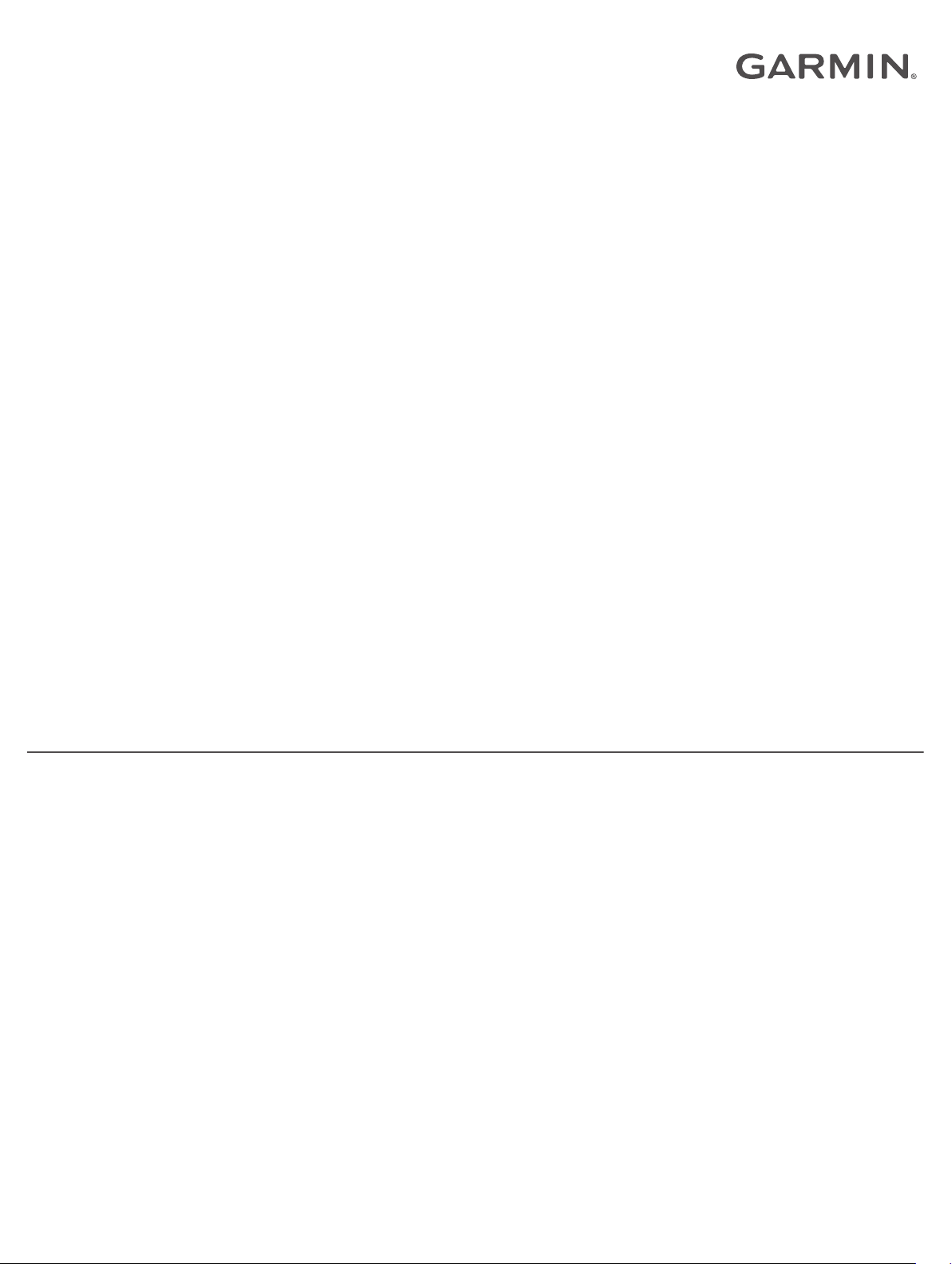
™
ONDECK
Manual del usuario
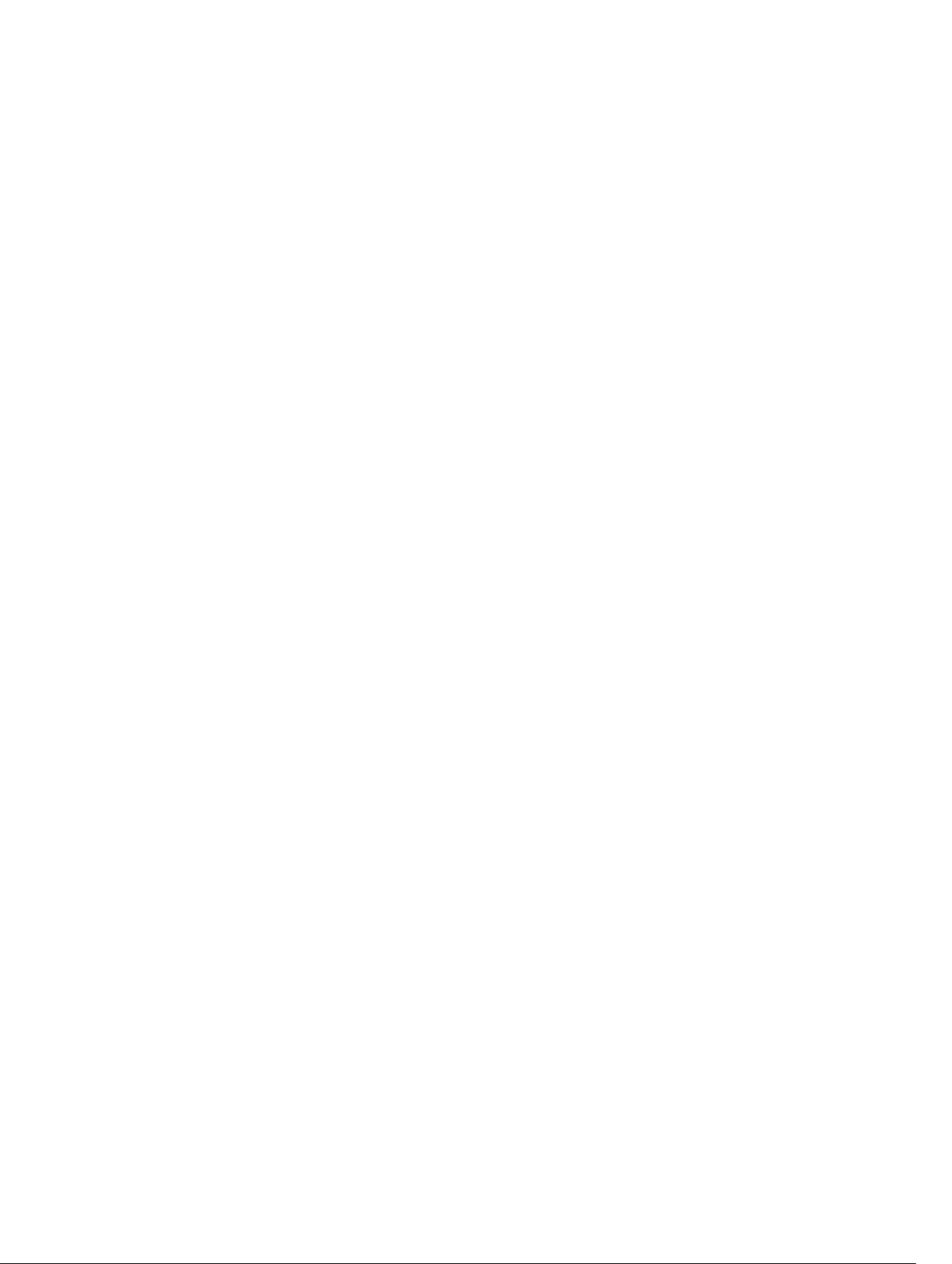
© 2020 Garmin Ltd. o sus subsidiarias
Todos los derechos reservados. De acuerdo con las leyes de copyright, este manual no podrá copiarse, total o parcialmente, sin el consentimiento por escrito de Garmin. Garmin se reserva el
derecho a cambiar o mejorar sus productos y a realizar modificaciones en el contenido de este manual sin la obligación de comunicar a ninguna persona u organización tales modificaciones o
mejoras. Visita www.garmin.com para ver actualizaciones e información adicional sobre el uso de este producto.
Garmin®, el logotipo de Garmin, ActiveCaptain® y ANT® son marcas comerciales de Garmin Ltd. o sus subsidiarias, registradas en Estados Unidos y en otros países. OnDeck™ es una marca
comercial de Garmin Ltd. o sus subsidiarias. Estas marcas comerciales no se podrán utilizar sin autorización expresa de Garmin.
Apple® y Mac® son marcas comerciales de Apple Inc., registradas en EE. UU. y en otros países. Android™ es una marca comercial de Google™ Inc. NMEA 2000® y el logotipo de NMEA 2000 son
marcas comerciales registradas de la Asociación nacional de dispositivos electrónicos marinos de EE. UU. (National Marine Electronics Association). Wi‑Fi® es una marca registrada de Wi-Fi
Alliance Corporation. Windows® es una marca comercial registrada de Microsoft Corporation en Estados Unidos y en otros países. Todas las demás marcas y copyrights pertenecen a sus
respectivos propietarios.
El número de registro COFETEL/IFETEL puede ser revisado en el manual a través de la siguiente página de internet.

Contenido
Primeros pasos.............................................................. 1
Conectarse a una red Wi‑Fi de OnDeck..................................... 1
Configurar el sistema OnDeck en la aplicación
ActiveCaptain..............................................................................1
Activar la suscripción móvil.........................................................1
Sensores......................................................................... 1
Supervisar los sensores............................................................. 1
Visualizar el historial del sensor................................................. 2
Configurar el sensor de temperatura.......................................... 2
Configurar el sensor de seguridad............................................. 2
Notificaciones de alarma............................................... 2
Configurar alarmas para los sensores........................................ 2
Añadir tu información de contacto.............................................. 2
Añadir contactos......................................................................... 2
Repetir y silenciar alarmas......................................................... 2
Detalles de las notificaciones de alarma.................................... 3
Interruptores................................................................... 3
Detalles de los interruptores....................................................... 3
Configurar los interruptores........................................................ 3
Personalizar la pantalla Interruptores......................................... 3
Controlar los interruptores.......................................................... 3
Configurar interruptores de OnDeck con un plotter.................... 3
Controlar interruptores de OnDeck con un plotter...................... 3
Seguimiento y seguridad............................................... 4
Realizar un seguimiento de la embarcación............................... 4
Activar la Alarma de seguridad y ubicación................................ 4
Configurar una geovalla............................................................. 4
Configurar la Alarma sin conexión.............................................. 4
Detalles del sensor de seguridad............................................... 4
Solución de problemas.................................................. 4
LED de estado............................................................................ 4
Visualizar la información de diagnóstico.................................... 5
Restablecer los datos y la configuración.................................... 5
Solucionar problemas de la alarma sin conexión....................... 5
Los datos de OnDeck parecen estar desactualizados o no están
disponibles.................................................................................. 5
Mis datos de NMEA 2000® no se actualizan............................. 5
No recibo notificaciones de alarma............................................ 5
Me preocupa que el sistema OnDeck pueda descargar la
batería.........................................................................................6
El concentrador GTB 10 no permanece en estado de máxima
potencia, el punto de acceso Wi‑Fi de OnDeck se desactiva y el
plotter no lo reactiva automáticamente....................................... 6
Tengo un sensor de seguridad, pero no recibo notificaciones de
alarma......................................................................................... 6
No tengo un sensor de seguridad, pero recibo notificaciones de
alarma del sensor de seguridad................................................. 6
Recibo notificaciones inesperadas de alarma de geovalla o de
ubicación de seguridad............................................................... 6
Falta un sensor en la pantalla Sensores.................................... 6
La pantalla Sensores muestra sensores innecesarios............... 6
La bomba de sentina aparece como siempre en
funcionamiento........................................................................... 6
Mi bomba de sentina nunca se muestra en funcionamiento, pero
el gráfico de actividad muestra que sí ha estado
funcionando................................................................................ 6
La posición de mi embarcación en el mapa no es correcta....... 6
Apéndice......................................................................... 6
Cambiar embarcaciones............................................................. 6
Configurar la red Wi‑Fi de OnDeck.............................................7
Actualizar el software del sistema OnDeck................................ 7
Contactar con asistencia de Garmin...........................................7
Especificaciones de GTB 10
Sensores compatibles................................................................ 7
.......................................................7
Índice............................................................................... 9
Contenido i
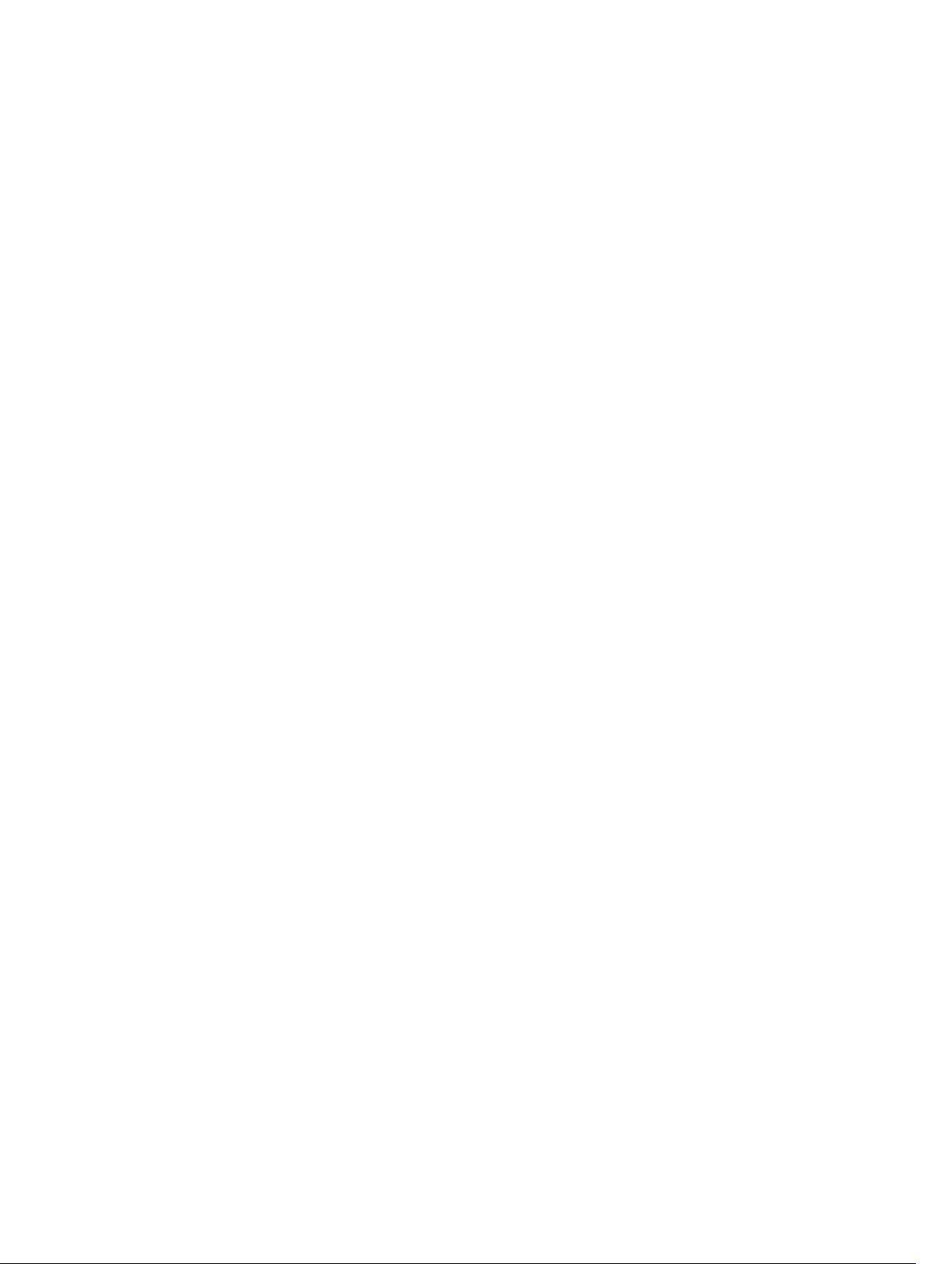
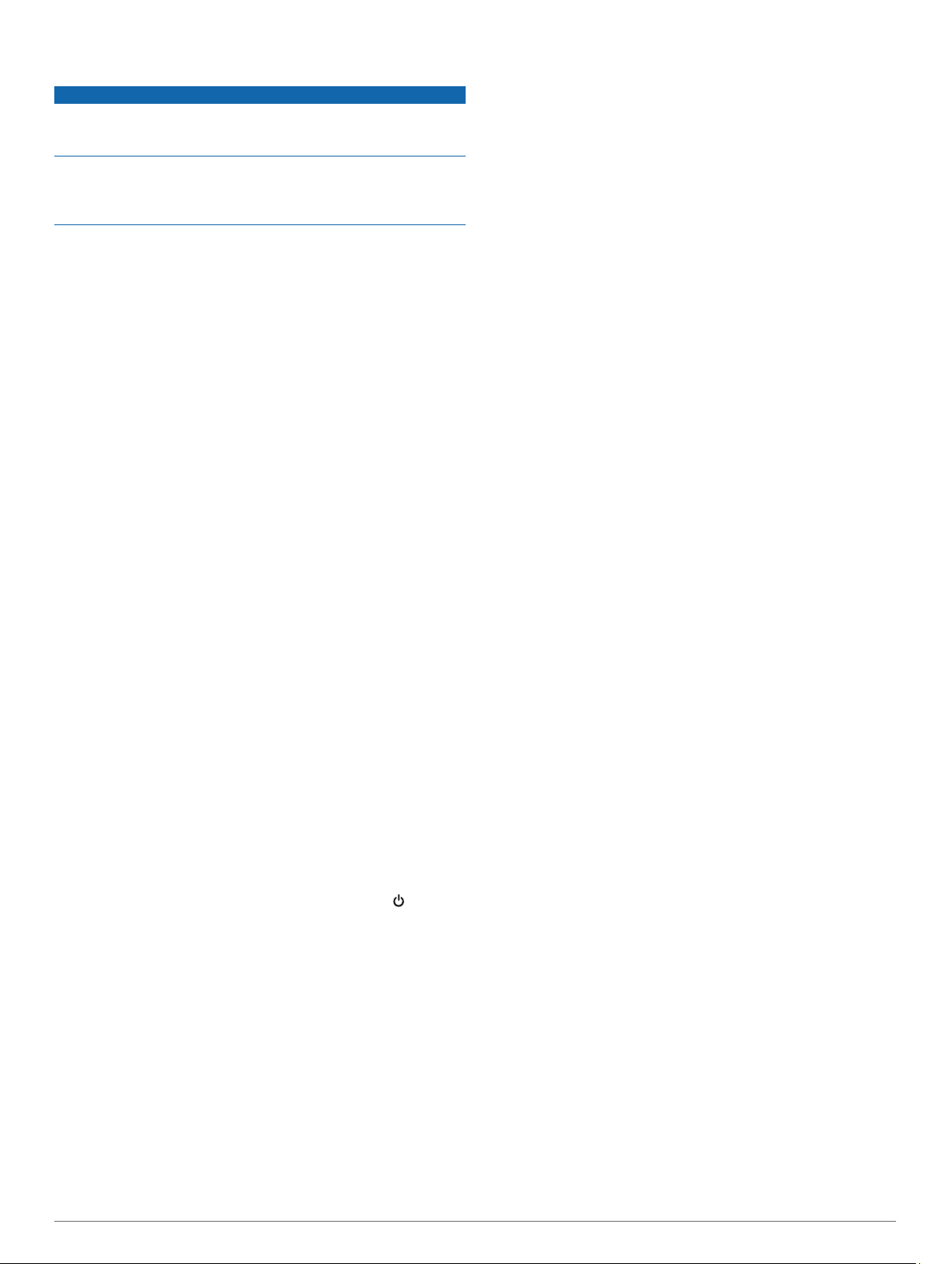
Primeros pasos
AVISO
El uso de los servicios de OnDeck está sujeto a los Términos de
servicio de los Planes de servicios de Garmin® OnDeck
(activecaptain.garmin.com/TermsOfUse/OnDeck).
Debes suscribirte a un plan de servicios de Garmin para utilizar
los servicios de OnDeck con los productos Garmin OnDeck.
Cada producto OnDeck debe contar con su propio plan de
servicios.
NOTA: antes de continuar, el concentrador GTB 10 debe
conectarse según las Instrucciones de instalación y enchufarse
a una fuente de alimentación externa.
Activa la entrada de Boat-in-Use o el sensor de Shore
1
Power.
NOTA: si no habilitas la entrada de Boat-in-Use o el sensor
de Shore Power, después de activar la suscripción, el
sistema OnDeck entra en modo standby e impide la
configuración.
Para obtener información sobre la conexión de la entrada de
Boat-in-Use o sobre el sensor de Shore Power, consulta las
Instrucciones de instalación en garmin.com/manuals
/OnDeck.
Conéctate a la red Wi‑Fi® del sistema OnDeck (Conectarse a
2
una red Wi‑Fi de OnDeck, página 1).
Descarga e instala la aplicación ActiveCaptain®, y sigue las
3
instrucciones que aparecen en pantalla para configurar el
sistema (Configurar el sistema OnDeck en la aplicación
ActiveCaptain, página 1).
Activa la suscripción al servicio móvil (Activar la suscripción
4
móvil, página 1).
Configura los conmutadores (Configurar los interruptores,
5
página 3).
Introduce la información de contacto del propietario (Añadir
6
tu información de contacto, página 2).
Añade contactos (Añadir contactos, página 2).
7
Configura alarmas (Configurar alarmas para los sensores,
8
página 2).
Conectarse a una red Wi‑Fi de OnDeck
NOTA: si el concentrador GTB 10 no está conectado a un
plotter compatible a través de la red Garmin, debes realizar
estos pasos en un plazo de 30 minutos tras encender el
dispositivo. El dispositivo se apaga automáticamente tras
30 minutos de inactividad.
Debes conectar el dispositivo móvil que ejecuta ActiveCaptain a
la red Wi‑Fi de OnDeck.
Si el LED de estado está apagado, pulsa el botón para
1
encender el concentrador GTB 10.
Si el concentrador GTB 10 está conectado a un plotter
2
Garmin compatible a través de la red Garmin, configura la
red Wi‑Fi de OnDeck mediante el plotter.
Consulta el manual del plotter para obtener más información.
En el dispositivo móvil, selecciona Configuración > Wi-Fi.
3
Coloca el dispositivo móvil a menos de 32 m (105 ft) del
4
concentrador GTB 10.
Selecciona la red Garmin e introduce la contraseña.
5
SUGERENCIA: si el concentrador GTB 10 no está
conectado a un plotter, el nombre de red predeterminado es
Garmin y la contraseña predeterminada es garminmarine.
Si el concentrador GTB 10 está conectado a un plotter, utiliza
la red y la contraseña que has establecido en el paso 2.
Después de conectarte a la red Wi‑Fi de Garmin, debes abrir la
aplicación ActiveCaptain.
Configurar el sistema OnDeck en la aplicación ActiveCaptain
Después de conectar el dispositivo móvil a la red Wi‑Fi de
OnDeck, debes utilizar la aplicación ActiveCaptain para
configurar el sistema OnDeck.
Desde la tienda de aplicaciones de tu dispositivo móvil,
1
instala la aplicación ActiveCaptain y ábrela.
Inicia sesión en tu cuenta de Garmin.
2
SUGERENCIA: si no tienes una cuenta, selecciona Crea una
cuenta.
Cuando la aplicación ActiveCaptain se conecta a un sistema
OnDeck que no está configurado, se te guiará por los pasos
necesarios para configurar las funciones del sistema
OnDeck.
Selecciona Continuar y sigue las instrucciones que
3
aparecen en pantalla para configurar el sistema.
Si el sistema OnDeck no está conectado a un plotter, cuando
4
se te solicite, introduce un nombre de red y una contraseña
nuevos para la red Wi‑Fi de OnDeck, y conéctate a la red
reconfigurada desde el menú de configuración Wi‑Fi del
dispositivo móvil.
Vuelve a la aplicación ActiveCaptain.
5
Sigue las instrucciones que aparecen en pantalla para
6
configurar el sistema.
Una vez configurado el sistema, activa la suscripción al servicio
móvil (Activar la suscripción móvil, página 1) y completa el
resto de los pasos de la configuración.
Activar la suscripción móvil
Antes de utilizar el sistema OnDeck, debes activar la
suscripción para el servicio móvil.
Visita activecaptain.garmin.com/ondeckactivation.
1
Inicia sesión en tu cuenta de Garmin.
2
Debería ser la misma información de la cuenta que usas
para iniciar sesión en la aplicación ActiveCaptain.
Selecciona el dispositivo.
3
Lee y acepta los términos y las condiciones.
4
Introduce tus datos de facturación y selecciona Guardar.
5
Selecciona el paquete que corresponda y, a continuación,
6
Seleccionar > Guardar.
Introduce tus datos de pago y selecciona Guardar.
7
Recibirás cobros mensuales en la tarjeta de crédito mientras
tu suscripción móvil permanezca activa.
Selecciona Activa la suscripción.
8
Sensores
Puedes ver información de los sensores conectados al sistema
OnDeck.
Supervisar los sensores
En la aplicación ActiveCaptain, selecciona Aplicaciones
1
para la embarcación > Sensores.
Selecciona una opción:
2
• Para ver más información sobre un sensor, selecciona el
sensor.
• Para mostrar y ocultar sensores, selecciona Editar y, a
continuación, el sensor que quieras mostrar u ocultar.
• Para reorganizar el orden de los sensores, selecciona
Editar y arrastra un sensor a la nueva ubicación.
SUGERENCIA: arrastra la pantalla hacia abajo para actualizar
los datos.
Primeros pasos 1
